크롬 드래그프리 사이트에서 마우스 우클릭 해제하는 방법

마우스 우클릭이 안 돼서 복사도, 검색도 못 한다고요? 해결 방법, 지금 알려드릴게요.
웹서핑 중 꼭 필요한 정보를 복사하려고 했는데 마우스 우클릭이 막혀 있던 적 있으셨나요? 저는 특히 논문 자료나 유용한 코드를 찾을 때 이런 제한 때문에 불편함을 겪은 적이 많았어요. 오늘은 크롬 브라우저에서 드래그프리 혹은 우클릭 차단된 사이트에서 자유롭게 마우스를 사용할 수 있도록 해제하는 방법을 소개해 드릴게요. 생각보다 쉽고 빠르게 해결할 수 있으니 끝까지 읽어보세요!
목차
왜 사이트는 마우스 우클릭을 막을까?
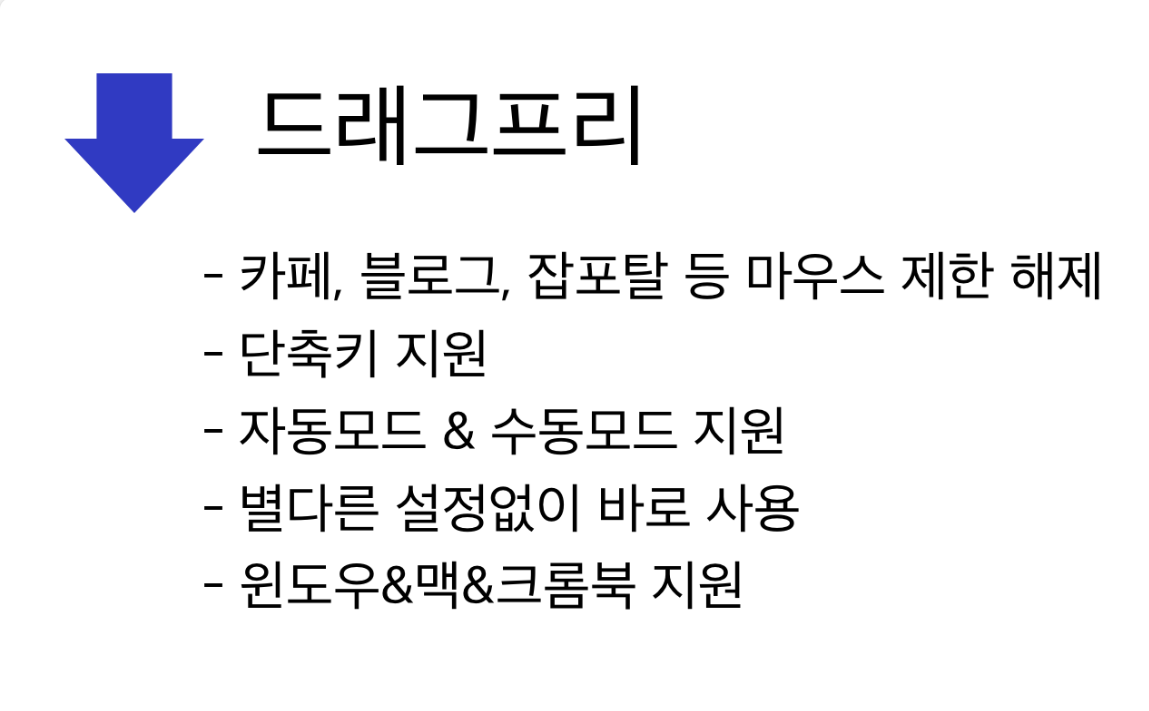
많은 웹사이트에서 콘텐츠 보호를 위해 마우스 우클릭이나 드래그 기능을 막아두는 경우가 있어요. 예를 들어, 이미지 도용을 방지하거나 텍스트 복사를 막기 위해 자바스크립트를 이용해 우클릭 기능을 비활성화합니다. 하지만 사용자의 정당한 정보 접근까지 차단되는 경우도 있어서, 그런 상황을 해결하기 위해 다양한 해제 방법이 필요합니다.
크롬 확장 프로그램으로 간단하게 해제하기
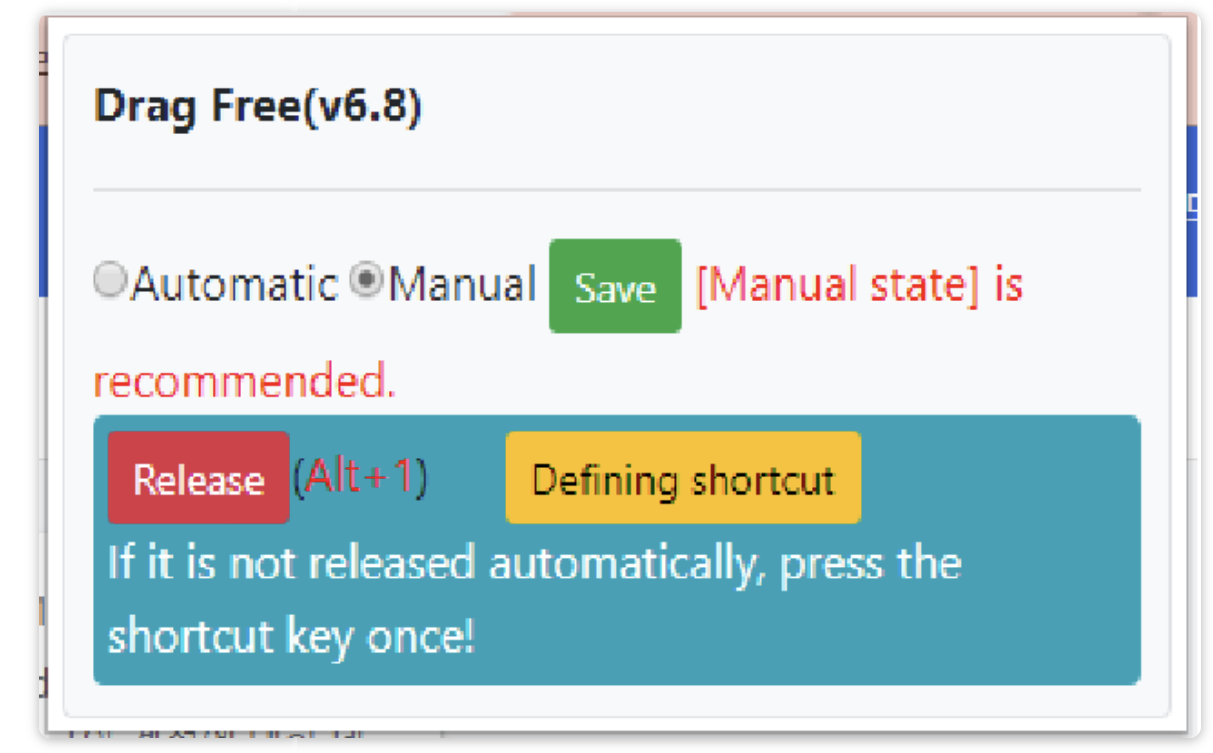
가장 쉬운 방법은 확장 프로그램을 이용하는 거예요. 'Enable Right Click', 'Absolute Enable Right Click & Copy' 같은 확장 프로그램은 복사 방지 스크립트를 우회해 자유롭게 복사하거나 우클릭을 사용할 수 있게 해줍니다.
| 확장 프로그램 | 기능 요약 | 설치 난이도 |
|---|---|---|
| Enable Right Click | 우클릭 및 드래그 방지 해제 | 매우 쉬움 |
| Absolute Enable Right Click & Copy | 콘텐츠 보호 무력화 기능 포함 | 쉬움 |
개발자 도구를 이용한 수동 해제 방법
확장 프로그램 없이도 직접 해제할 수 있어요. 크롬의 개발자 도구(DevTools)를 활용하면 자바스크립트를 임시로 꺼버릴 수 있거든요. 다음은 간단한 순서입니다.
- 웹사이트에서 F12 키 또는 마우스 우클릭 → 검사(Inspect)를 클릭
- 상단 탭 중 Sources로 이동
- 좌측 자바스크립트 파일(예: .js)을 찾아 우클릭 → Disable
- 페이지를 새로고침하면 우클릭 차단 해제됨
브라우저 설정으로 해결하는 팁
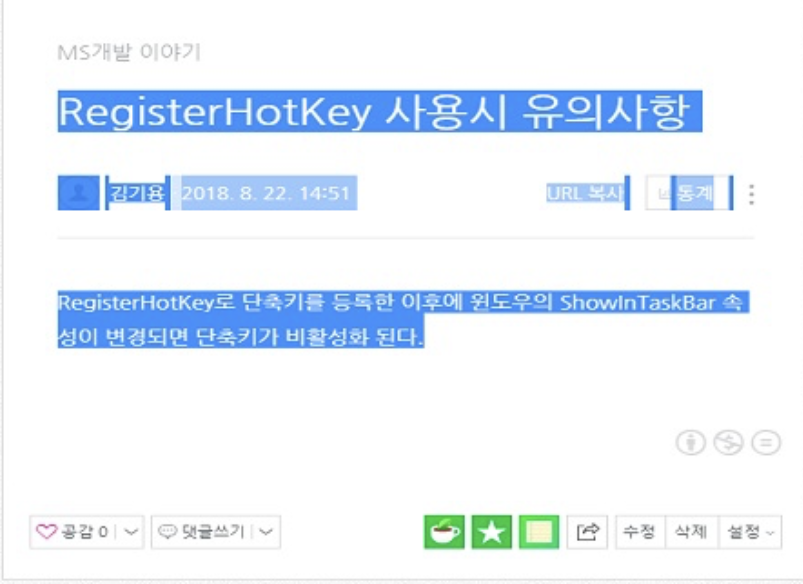
사이트에서 자바스크립트를 끄는 방법도 효과적입니다. 크롬 설정에서 특정 사이트에만 자바스크립트를 비활성화하면 마우스 우클릭 차단 스크립트도 함께 작동하지 않게 됩니다. 다만, 사이트의 다른 기능도 함께 제한될 수 있어 주의해야 해요.
방법별 비교와 추천 상황
각 방법은 상황에 따라 장단점이 뚜렷합니다. 아래 표를 참고해서 자신에게 맞는 방법을 선택해보세요.
| 방법 | 장점 | 단점 |
|---|---|---|
| 확장 프로그램 | 설치만 하면 자동 작동 | 보안 우려 가능성 있음 |
| 개발자 도구 | 직접 제어 가능 | 초보자에겐 다소 복잡 |
| 브라우저 설정 | 설정 한 번으로 지속 적용 | 사이트 일부 기능 제한 |
사용 시 유의사항과 법적 이슈
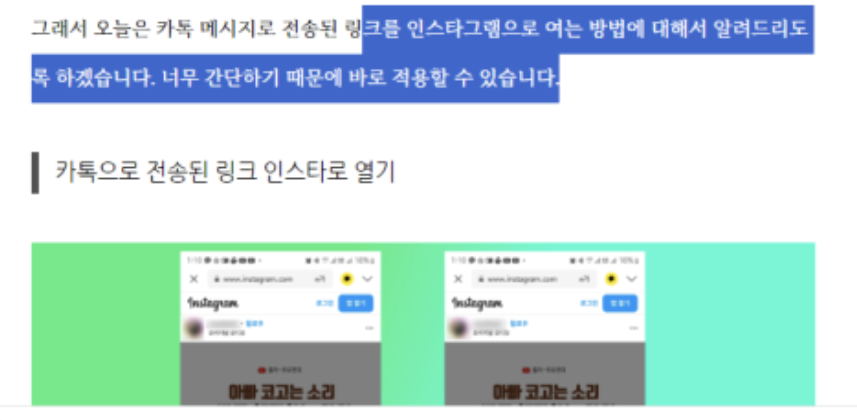
이러한 기능 해제는 합법적 사용 범위 내에서만 활용해야 해요. 다음 사항들을 꼭 유의해 주세요.
- 상업적 이용을 위한 콘텐츠 복제는 저작권 침해로 이어질 수 있음
- 공공기관이나 교육기관 사이트는 민감한 정보가 있을 수 있어 주의 필요
- 항상 정당한 목적, 비영리적 개인 사용 범위 내에서 이용 권장
우리가 인터넷을 활용하는 방식은 점점 더 창의적이고 효율적으로 변해가고 있어요. 우클릭 차단 해제라는 작은 기능이지만, 필요한 정보를 더 쉽게 다가갈 수 있는 수단이 되기도 합니다. 물론, 모든 것은 적절한 선에서의 활용이 중요하겠죠. 오늘 소개한 방법들이 여러분의 브라우징을 더 편리하게 만들어주길 바럽니다.
'쉬운 Tech 정보' 카테고리의 다른 글
| 아이폰 iOS 19 역대급 디자인 변화, 업데이트 지원기기 (1) | 2025.04.11 |
|---|---|
| 아이폰 충전 안됨 해결방법 (0) | 2025.04.10 |
| 갤럭시 Z플립7 출시일 가격 디자인 정보 정리 (0) | 2025.03.27 |
| 항공기 기내 보조배터리 반입 규정 및 주의사항 정리 (0) | 2025.03.25 |
| 애플 교육 할인 스토어 이용 가이드: 학생 및 교직원 혜택과 인증 방법 (0) | 2025.03.24 |



